6 Software Desain Font Terbaik – Saya seorang desainer grafis yang suka mencoba berbagai font untuk proyek baru. Ketika waktu mengizinkan, saya suka membuat font saya sendiri agar menonjol dari keramaian. Saya mulai membuat font di Adobe Illustrator , dan saya menggunakan editor font untuk membuat font dalam format TTF atau OTF.
6 Software Desain Font Terbaik
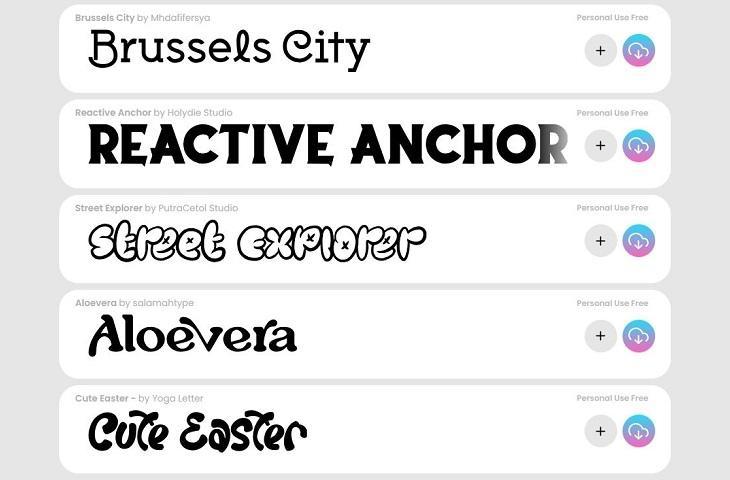
monofonts – Setelah mencoba beberapa editor font, saya telah memilih enam pembuat font terbaik dan saya akan berbagi dengan Anda pengalaman saya menggunakannya. Saya mulai dengan FontForge karena gratis dan profesional, tetapi kemudian saya menemukan opsi lain yang juga bagus untuk desain font.
Penting untuk memilih alat yang tepat untuk tujuan yang tepat karena beberapa alat dapat menyederhanakan proses kerja yang tidak dapat dilakukan oleh alat lain. Misalnya, Sebelum saya belajar tentang editor font, saya biasa mengubah tulisan tangan saya menjadi font dengan menjiplaknya dengan alat pena, dan itu proses yang sangat lama.
Baca Juga : 5 Aplikasi Editor Font Huruf Terbaik 2023
6 Pembuat Font Terbaik Diulas
Di bagian ini, saya akan berbicara tentang enam alat desain font termasuk opsi ramah-pemula, terbaik untuk penggunaan profesional, dan beberapa opsi gratis.
Bergantung pada bagaimana Anda menggunakannya, ada perangkat lunak desain font yang berbeda untuk alur kerja Anda. Beberapa pembuat font lebih ramah pemula daripada yang lain, beberapa memiliki fitur yang lebih canggih, dan biayanya bisa gratis atau ratusan dolar.
1. Glyphs Mini (Terbaik untuk Pemula)
Saya suka antarmuka Glyphs mini yang sederhana dan bersih yang memudahkan navigasi untuk mengakses fitur-fiturnya. Di panel kiri, Anda dapat memilih untuk mengedit mesin terbang berdasarkan kategori, bahasa, dll.
Klik dua kali pada mesin terbang yang ingin Anda buat dan itu akan membuka jendela tempat Anda dapat membuat dan mengedit mesin terbang menggunakan alat vektor di atas. Anda bisa mulai dengan alat bentuk persegi panjang dan lingkaran primitif dan gunakan alat pena atau pensil untuk menambahkan detail. Ada juga alat cepat untuk membulatkan sudut, memutar, dan memiringkan mesin terbang.
Jika Anda tidak yakin tentang alat apa pun, Anda dapat melihat buku pegangan Glyphs Mini atau tutorial online lainnya. Saya merasa mudah untuk memulai dengan Glyph Mini dengan alat desain font dasarnya, namun tidak memiliki fitur lanjutan seperti pengeditan warna, komponen pintar seperti kuas, lapisan, dll.
Jika Anda ragu antara Glyphs atau Glyphs mini, Anda dapat memutuskan berdasarkan alur kerja Anda. Glyphs mini adalah versi Glyphs yang lebih sederhana dan ringan. Jika Anda bekerja dengan tipografi pada tingkat yang sangat profesional, maka Glyphs adalah pilihan yang lebih baik untuk Anda daripada mini Glyphs.
Misalnya, saya membuat font dari waktu ke waktu untuk proyek tertentu, tetapi tidak harus memiliki aturan ketat untuk formatnya, dll. Dalam hal ini, saya menemukan mini Glyphs lebih cocok dengan alur kerja saya karena saya tidak memerlukan banyak lanjutan fitur yang ditawarkan Glyphs.
Selain itu, perbedaan harga antara Glpyhs dan Glyphs Mini sangat mencolok. Glyphs Mini berharga $49,99 , atau Anda bisa mendapatkannya di Setapp secara gratis jika Anda memiliki paket langganan Setapp. Karena Glyphs adalah pembuat font yang lebih profesional dengan fitur yang lebih canggih, biayanya juga lebih tinggi. Anda bisa mendapatkan Glyph seharga $299 .
2. Fontself (Terbaik untuk Pengguna Adobe)
Sedikit berbeda dari pembuat font lainnya, Fontself bukanlah aplikasi itu sendiri, ini adalah ekstensi untuk Adobe Illustrator dan Photoshop CC .
Ini adalah pilihan yang bagus untuk pengguna Illustrator dan Photoshop karena memungkinkan Anda membuat langsung di perangkat lunak yang Anda kenal dan sangat mudah digunakan. Yang harus Anda lakukan adalah membuka ekstensi di Illustrator atau Photoshop, dan seret huruf di panel ekstensi untuk mengedit dan menginstal font.
Ini juga mudah untuk menyesuaikan perataan dan format karena memiliki alat Smart yang memungkinkan Anda untuk melakukan kern tanpa melalui mesin terbang satu per satu (walaupun disarankan untuk penggunaan profesional).
Fontself Maker juga bernilai baik untuk uang. Anda bisa mendapatkan Fontself untuk Adobe Illustrator seharga $39 (biaya satu kali), atau dapatkan bundel Illustrator dan Photoshop seharga $59 (biaya satu kali). Saya mendapatkan paket Illustrator saja karena saya terutama melakukan pekerjaan tipografi saya di Adobe Illustrator.
Saya akan memilih Fontself sebagai pilihan terbaik untuk pemula yang menggunakan Adobe Illustrator atau Photoshop. Jadi saya kira kelemahan dari Fontself adalah bahwa ia belum (belum) mendukung perangkat lunak lain, yang membatasi kelompok penggunanya.
3. FontLab (Terbaik untuk Profesional)
FontLab adalah pembuat font canggih yang sempurna untuk desainer profesional. Anda dapat membuat dan mengedit font OpenType, font variabel, font warna, dan font web. Ini juga mendukung berbagai bahasa dan bahkan emoji.
Ya, antarmuka terlihat sangat luar biasa, saat Anda membuat dokumen, tetapi begitu Anda mengklik membuat mesin terbang tertentu, itu menjadi lebih baik.
Sebagai editor font yang lengkap, FontLab memiliki banyak alat dan fitur yang memungkinkan Anda membuat semua jenis font. Anda dapat menggunakan kuas atau pensil untuk membuat font skrip (saya lebih suka kuas), dan menggunakan pena bersama dengan alat pengeditan vektor lainnya untuk membuat font serif atau san serif.
Sejujurnya, butuh beberapa saat bagi saya untuk mengetahui cara menggunakan alat tertentu, jadi ya, ada kurva belajar dan itu mungkin bukan pilihan yang baik untuk pemula. Juga, harganya – $499 , saya pikir itu banyak untuk diinvestasikan sebagai pemula, tetapi Anda yang menelepon ??
Secara keseluruhan saya menyukai pengalaman menggunakan FontLab, namun, satu hal yang sedikit mengganggu saya adalah terkadang saat saya mengulangi tindakan, FontLab mogok dan berhenti.
4. Glyphr Studio (Opsi Browser Terbaik)
Glyphr Studio adalah editor font online gratis untuk semua orang. Mudah digunakan dan memiliki fitur pembuatan font dasar. Anda dapat membuat font Anda sendiri dari awal, atau memuat font yang ada untuk mengedit.
Antarmukanya sederhana dan Anda dapat dengan mudah menemukan alat yang Anda butuhkan. Di panel sisi kiri, Anda dapat menyesuaikan pengaturan suntingan Anda secara manual.
Anda mungkin perlu melihat beberapa tutorial untuk memulai jika Anda tidak memiliki banyak pengalaman dengan alat vektor, tetapi sangat mudah untuk langsung masuk dan mulai bermain dengan alat tersebut karena alatnya cukup standar.
Namun, Anda tidak akan dapat membuat font skrip di Glyphr Studio karena tidak memiliki alat menggambar seperti pensil atau kuas.
5. Calligraphr (Terbaik untuk Font Tulisan Tangan)
Calligraphr adalah pilihan untuk mengubah font tulisan tangan asli Anda menjadi font digital. Meskipun beberapa perangkat lunak lain juga mendukung font skrip, pada akhirnya Anda perlu melacak tulisan tangan Anda di atas kertas menggunakan alat vektor.
Keuntungan dari Calligraphr adalah Anda dapat memindai dan mengonversi tulisan tangan Anda secara langsung untuk membuat format font yang dapat digunakan seperti TTF atau OTF. Plus, Anda dapat menggunakan font untuk penggunaan komersial.
Anda perlu membuat akun dan masuk untuk menggunakan Calligraphr, tetapi ini benar-benar gratis dan mereka tidak meminta info tagihan Anda. Setelah Anda membuat akun, Anda dapat mengunggah gambar tulisan tangan Anda atau mengunduh templatnya untuk digunakan sebagai panduan tulisan tangan Anda.
Jika Anda meningkatkan ke akun Pro ( $8/bulan ), Anda mendapatkan akses ke fitur-fitur seperti ligatur, menyesuaikan spasi huruf untuk satu karakter, opsi pencadangan data, dll.
Pada dasarnya, Calligraphr adalah pembuat font yang merangsang tulisan tangan. Yang mengatakan, itu tidak memiliki banyak opsi pengeditan vektor. Jadi jika Anda ingin membuat font serif atau san serif, ini bukan pilihan. Tetapi Anda selalu dapat menggunakannya bersama dengan pembuat font lain karena ini gratis ??
6. FontForge (Opsi Gratis Terbaik)
FontForge adalah pembuat font yang canggih, dan gratis untuk digunakan. Saya memilihnya sebagai opsi gratis terbaik di antara yang lain karena memiliki lebih banyak fitur untuk membuat berbagai jenis font dan mendukung format utama seperti PostScript, TrueType, OpenType, SVG, dan font bitmap.
Menjadi salah satu pembuat font pertama, FontForge memiliki antarmuka pengguna yang relatif kuno (saya bukan penggemarnya), dan alatnya belum tentu cukup jelas. Saya merasa agak sulit untuk menggunakannya. Namun, ada banyak sumber belajar yang bermanfaat, dan bahkan FontForge sendiri memiliki halaman tutorial .
Jika Anda mencari perangkat lunak desain font profesional gratis, maka FontForge adalah jawabannya. Namun, perhatikan bahwa UI bisa agak sulit untuk digunakan dan jika Anda baru dalam pengeditan vektor, Anda perlu waktu untuk mempelajari cara menggunakan perangkat lunak.
